
0xe80000A Errore iTunes: correggi l'errore con facilità [Risolto]

Se usi sempre iTunes, conosci bene l'errore 0xE80000A su iTunes. Questo errore si verifica quando si collega un iPhone al computer mentre si tenta di accedere a iTunes. A volte, l'errore si verifica quando iTunes non si connette correttamente all'iPhone con un messaggio che afferma:
"iTunes non è riuscito a connettersi all'iPhone 0xe80000A." Ciò significa che non sarai in grado di eseguire il backup dei dati o eseguire alcuna operazione in iTunes. Frustrante vero? Può davvero demoralizzarti, ma la buona notizia è che ci sono trucchi per risolvere l'errore 0xe80000A su iTunes.
Quindi, se il tuo computer viene accolto con l'errore oxe800000A, non preoccuparti. Leggi questa guida per aiutarti a risolvere il problema nel modo più semplice possibile.
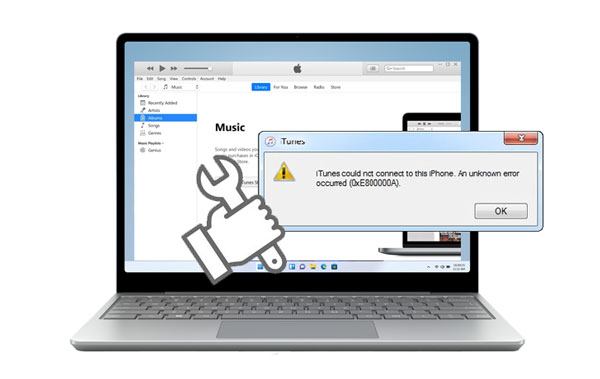
0xe80000A è un errore di iTunes che viene visualizzato quando si collega il dispositivo iPhone a un computer Windows .
Anche se l'errore iTunes 0xe80000A in iTunes è raro, conoscere il motivo alla base del suo verificarsi può aiutarti a evitare che si verifichi la prossima volta. Inoltre, conoscere la causa può darti un'idea di come risolverla. Le cause variano in diversi aspetti e alcune di esse sono le seguenti:
* iTunes non è installato completamente.
* La porta o il cavo USB sono danneggiati o incompatibili.
* iTunes non è l'ultima versione.
* Il dispositivo iOS è bloccato.
* C'è qualcosa che non va nel PC.
* Processi in background del sistema.
Queste sono le cause più comuni degli errori relativi a iTunes e, se stai lottando con l'errore, abbiamo evidenziato diverse soluzioni per aiutarti.
Ora diamo un'occhiata alle semplici correzioni all'errore "iTunes non è riuscito a connettersi a questo iPhone 0xe80000A".
Probabilmente stai affrontando questo problema a causa dell'incompatibilità del software. Pertanto, l'aggiornamento del software di tutte le piattaforme e i dispositivi che stai utilizzando dovrebbe essere l'opzione numero uno. Le ultime versioni del software hanno lo scopo di correggere bug e qualsiasi altro problema relativo al sistema, incluso il 0xe80000A degli errori. Di seguito sono riportati i passaggi per aggiornare i dispositivi e le piattaforme:
Aggiornamento del computer Windows
Passo 1: Vai su Impostazioni del tuo computer aprendo il pannello di controllo e cercando l'opzione "Impostazioni".
Passo 2: Quindi procedi su "AggiornamentoWindows" > "Verifica aggiornamenti".
Passo 3: Se sono disponibili aggiornamenti, aggiornarli al computer.

Aggiornamento del dispositivo iOS
Ora aggiorna il telefono che stai utilizzando:
Passo 1: Vai alla pagina Impostazioni e fai clic sull'opzione "Generale".
Passo 2: Da lì, scegli "Aggiornamento software".
Passo 3: Se c'è un aggiornamento, premi il pulsante "Scarica e installa" per scaricare l'aggiornamento.

Potresti aver bisogno di: Correggi iPhone che fa clic da solo in 11 modi pratici
Aggiornamento di iTunes
È anche l'ideale per aggiornare l'applicazione iTunes su un computer Windows . Aggiornare l'app iTunes è abbastanza semplice; basta avviare iTunes e fare clic sull'opzione "Aiuto". Quindi scegli "Verifica aggiornamenti". Se è disponibile un aggiornamento, installa l'app e riavvia il PC.

Un'altra soluzione che ha funzionato per iOSproblemi di connettività basati suWindowsè il riavvio di Apple iOS Device Services. È sicuramente una soluzione efficace che può aiutare a correggere l'errore sconosciuto di iTunes. Di seguito sono riportati i passaggi per riavviare Apple Mobile Services su un computer Windows :
Passo 1: Accedere alla finestra di comando Esegui sul PC premendo i tasti Win+R. Una volta visualizzata la finestra, digita services.msc e tocca l'opzione "Invio".
Passo 2: Cerca l'opzione "AppleChargerSrv" nell'elenco dei servizi. Fai clic su questa opzione e scegli "Proprietà", assicurati di impostare "Automatico" e premi il pulsante "Avvia".
Passo 3: Infine, premi il pulsante "OK" e salva le modifiche.

L'errore "iTunes non può connettersi all'iPhone" può anche derivare da impostazioni di privacy e posizione danneggiate. Questo perché queste impostazioni si fidano delle autorizzazioni concesse a un iPhone quando lo si collega al PC. Quindi, il ripristino delle impostazioni di privacy e posizione potrebbe essere un'ottima soluzione. Di seguito sono riportati i passaggi per ripristinare le impostazioni di privacy e posizione sul dispositivo iOS :
Passo 1: Vai a Impostazioni su un telefono iOS . Cerca l'opzione "Generale", toccala e procedi a "Ripristina".
Passo 2: Ora, fai clic su "Ripristina posizioni e privacy". Riceverai quindi la conferma di ripristino; Basta confermare facendo clic su di esso. Ora hai terminato il processo di ripristino della posizione e della privacy.

Immagino di aver bisogno di: Cosa succede se il tuo Touch ID non funziona sul tuo iPhone? In tal caso, puoi risolverlo con questi trucchi.
La cartella Lockdown è la cartella esclusiva di iTunes creata da iTunes sui Windows computer. Questa cartella contiene diversi certificati di sicurezza utilizzati per autenticare le connessioni tra iOS dispositivi e PC.
Pertanto, dovresti anche tentare la fortuna ripristinando la cartella di blocco, che può aiutare a risolvere l'"errore iTunes 0xe80000A". Segui questi passaggi per reimpostare la cartella di blocco:
Passo 1: Apri Esegui Windows premendo i tasti Finestra + R, quindi inserisci "%ProgramData%" nella casella e tocca "OK".
Passo 2: Vai alla cartella "Apple" e procedi alla cartella denominata "Blocco". Non aprire la cartella; basta rinominarlo in qualcosa che puoi ricordare, come Lockdown.old.
Passo 3: Ora riavvia iTunes sul computer e ricollega il dispositivo iOS . Assicurati di fare clic su "Fidati" come richiesto. In questo modo verrà creata una nuova cartella, riavviando così i certificati di sicurezza.
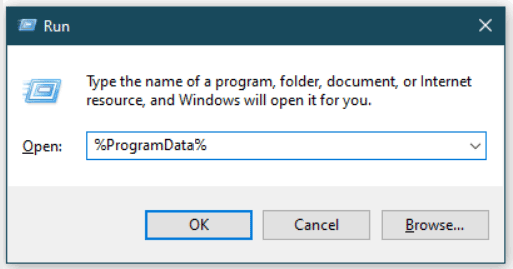
Se hai provato tutti i passaggi di base per la risoluzione dei problemi e il tuo codice di errore di iTunes 0xE80000A persiste ostinatamente, è il momento di dare un'occhiata più da vicino all'hardware. Cambiare le porte USB e il cavo di solito può fare il trucco, soprattutto se sono più vecchi o sono stati utilizzati più spesso.
Prima di acquistare nuovi cavi, controlla cosa hai già in casa e vedi se potrebbe fare il lavoro. Il tuo amico ha appena ricevuto un nuovo telefono con un cavo aggiuntivo? Vedi se sono disposti a separarsene per un po'! Non si sa mai: il loro hardware potrebbe essere il pezzo mancante del puzzle che finalmente corregge il tuo errore di iTunes.
Se hai già alcuni cavi di riserva, provali uno alla volta finché non trovi la combinazione funzionante. Questo è spesso il modo più veloce per identificare la porta e il cavo USB che causano questo errore.
La disinstallazione e la reinstallazione di iTunes è uno dei modi più rapidi e semplici per risolvere questo problema. Quindi, prima di iniziare a sbattere la testa contro il muro per la frustrazione, disinstalla e reinstalla iTunes. Ci vorranno solo pochi minuti e sarai di nuovo operativo in pochissimo tempo. Per farlo:
Passo 1: Inizia facendo clic con il pulsante destro del mouse sul menu "Start" e scegliendo "App e funzionalità".
Passo 2: Scegli "iTunes" e vai su "Disinstalla".
Passo 3: Vai sul sito Apple o su Microsoft Store e reinstalla iTunes.

Ulteriori informazioni: È anche facile correggere la schermata bianca della morte su un dispositivo iOS. Diamo un'occhiata.
Se hai problemi con iTunes, disabilitare il tuo software antivirus di terze parti potrebbe essere la strada da percorrere. Può sembrare controintuitivo, ma tenta la fortuna. 0xE80000A degli errori possono in genere essere risolti semplicemente disattivando il livello aggiuntivo di protezione fornito dal software antivirus di terze parti. È una soluzione semplice che potrebbe farti risparmiare ore di frustrazione! Potresti essere sorpreso di quanto possa essere efficace questa correzione!
Se l'errore 0xE80000A di iTunes ti affligge ancora, non arrenderti! iTunes Repair ti copre le spalle! Questo è uno strumento professionale in grado di correggere qualsiasi errore di iTunes, inclusi gli errori di iTunes 0xe80000A, l'errore 9 di iTunes, in un batter d'occhio. Anche se iTunes è in crash, può risolverlo immediatamente. È come una cura miracolosa per tutti i tuoi problemi con iTunes.
Con pochi clic, il tuo iTunes sarà di nuovo attivo e funzionante in pochissimo tempo. La sua potente suite di funzionalità rende incredibilmente facile riparare i tuoi file danneggiati senza ulteriori problemi.
Basta scaricare l'app e collegare il dispositivo al computer. Il programma eseguirà la scansione di eventuali problemi e li riparerà rapidamente.
* Risolvi 100+ errori e problemi di iTunes senza sforzo.
* Riparazione degli errori di iTunes con un clic.
* Nessuna perdita di dati durante la risoluzione dei problemi di iTunes.
* Supporta tutte le versioni di iTunes.
Scarica questo software di riparazione iTunes.
Vediamo come correggere l'errore 0x800000A con iTunes Repair:
01Installa il programma sul computer e scegli "Riparazione sistema".
02Scegli l'opzione "Ripara problemi di connessione di iTunes", quindi fai clic sul pulsante "Avvia" per procedere. Al termine del download, premi "Start" per iniziare a riparare iTunes.

03Attendi il completamento del processo di riparazione, quindi fai clic su "OK".

Per saperne di più: Come risolvere l'iPhone che non si sincronizza con iTunes [8 correzioni]
Ammettiamolo: non importa quanto sia avanzata la tecnologia, il temuto errore 0xe80000A in iTunes può ancora mettere un freno alla tua giornata. Ma non lasciare che questo fastidioso insetto ti rovini l'intera serata!
Ora puoi eseguire il backup dei dati del tuo iPhone/iPad/iPod touch senza iTunes. Coolmuster iOS Assistant è lo strumento perfetto per questo lavoro, offrendo un modo semplice e veloce per salvaguardare le informazioni del tuo iPhone. Lo strumento è in grado di eseguire il backup di quasi tutti i tipi di dati, inclusi foto, video, musica, contatti, ecc., in modo sicuro sul computer.
Controlla i passaggi seguenti per eseguire il backup dei dati iOS tramite questo programma:
Passo 1: Installa il programma sul computer, quindi avvialo per mostrare la sua interfaccia principale.
Passo 2: Collega il dispositivo al computer tramite un cavo USB e fai clic su "Autorizza" come richiesto. Attendere che il programma riconosca il dispositivo.
Passo 3: Vedrai tutti i file disponibili sul tuo dispositivo visualizzati sullo schermo nel pannello di sinistra. Apri una cartella alla volta dal pannello di sinistra. Visualizzare l'anteprima del contenuto mentre si selezionano quelli di cui eseguire il backup. Una volta terminato, premi il pulsante "Esporta" e seleziona il formato corretto per avviare il processo di trasferimento.

Anche se 0xe80000a errore iTunes si verifica raramente, può essere fastidioso. Si spera che sarai in grado di risolvere il problema con le correzioni sopra menzionate. Con iTunes Repair a tua disposizione, non hai nulla di cui preoccuparti. Lo strumento può correggere facilmente qualsiasi errore di iTunes e non richiede tempo per portare a termine il lavoro.
Inoltre, esegui il backup dei tuoi dati in pochissimo tempo con Coolmuster iOS Assistant : avrai un'altra opzione per eseguire il backup dei tuoi dati iOS anche se iTunes è danneggiato.
Articoli Correlati:
5 modi rapidi per recuperare i messaggi di testo cancellati su iPhone senza computer
Guida completa su come trasferire PDF su iPhone
Come trasferire i dati da iPhone a laptop? (6 modi collaudati)
[Risolto] I messaggi dell'iPhone sono scomparsi ma occupano ancora spazio
Come correggere le linee verdi sullo schermo dell'iPhone? Le soluzioni collaudate sono qui